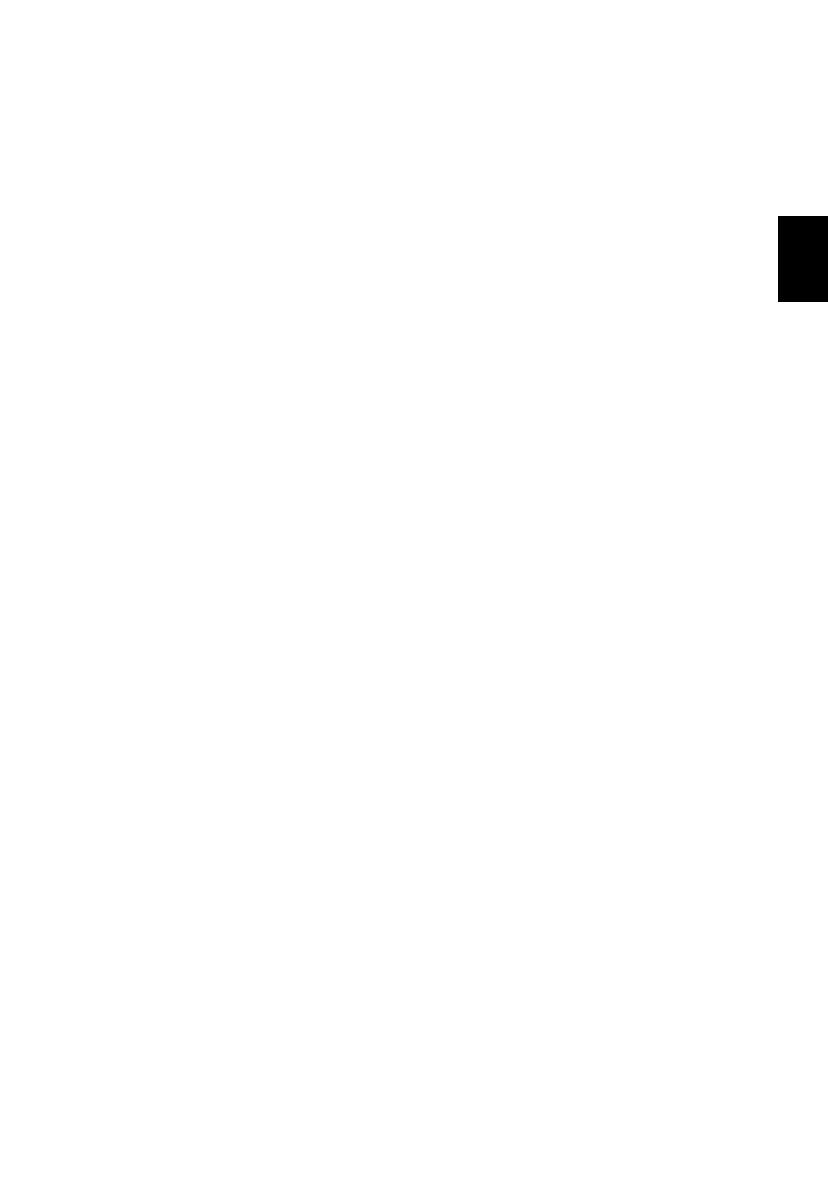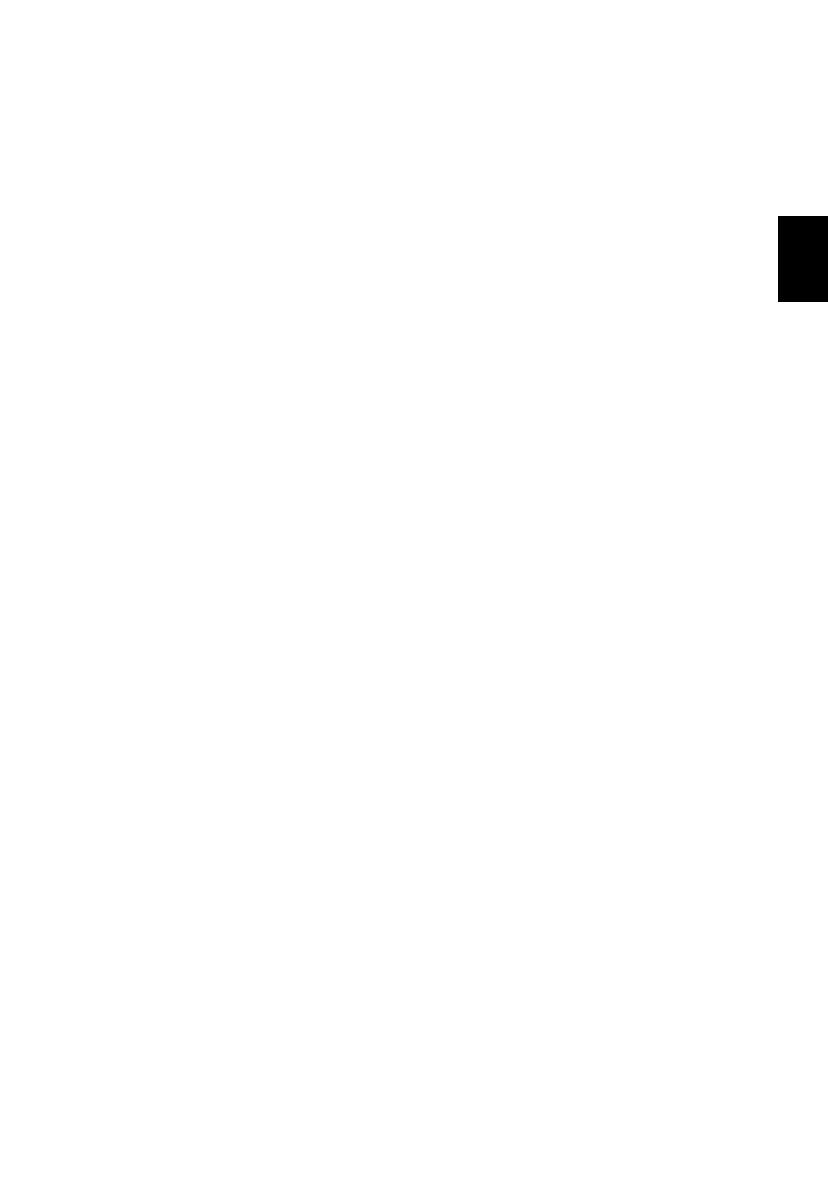
ix
Empfehlungen von Wireless Technology Research. Personen mit
Herzschrittmachen sollten auf folgendes achten:
• Halten Sie das Gerät immer mindestens 15,3 Zentimenter (6 inches) vom
Herzschrittmacher entfernt
• Tragen Sie das Gerät nicht in der Nähe Ihres Herzschrittmachers, wenn es
eingeschaltet ist. Falls Sie eine Störung feststellen sollten, schalten Sie das
Gerät aus, und entfernen Sie es.
Hörhilfen. Einige digitale drahtlose Geräte können Störungen bei Hörgeräten
hervorrufen. Falls es zu Störungen kommt, wenden Sie sich an Ihren Dienstanbieter.
Fahrzeuge
RF-Signale können falsch installierte oder nicht ausreichend abgeschirmte
elektronische Systeme in Autos, z.B. elektronische Einspritzungssysteme,
elektronische ABS-Systeme, elektronische Geschwindigkeitskontrollen und Airbag-
Systeme beeinflussen. Weitere Informationen erhalten Sie vom Hersteller, bzw.
einem Vertreter, Ihres Fahrzeugs oder der Ausrüstung, die in ihm installiert ist. Nur
qualifiziertes Fachpersonal sollte das Gerät reparieren oder es in einem Fahrzeug
installieren. Eine falsche Installation oder Reparatur kann gefährlich sein und macht
u.U. die Garantie für das Gerät ungültig. Prüfen Sie regelmäßig, dass alle drahtlosen
Geräte in Ihrem Fahrzeug ordnungsgemäß montiert wurden und sachgemäß
bedient werden. Lagern oder transportieren Sie keine entzündbaren Flüssigkeiten,
Gase oder explosive Materialien zusammen mit dem Gerät, Teilen davon oder
Zubehör. Denken Sie bei Fahrzeugen, die Airbags besitzen, daran, dass die Airbags
mit großer Kraft aufgeblasen werden. Platzieren Sie keine Objekte, einschließlich
montierten oder tragbaren drahtlosen Geräten, vor oder über einem Airbag oder in
dem Bereich, wo ein Airbag aufgeblasen wird. Wenn drahtlose Geräte im Fahrzeug
nicht ordnungsgemäß montiert werden, und ein Airbag aufgeblasen wird, kann es zu
ernsthaften Verletzungen kommen. Die Verwendung des Geräts auf einem Flug ist
nicht erlaubt. Schalten Sie Ihr Gerät aus, bevor Sie ein Flugzeug besteigen. Die
Verwendung von drahtlosen Funkgeräten in einem Flugzeug kann die Flugsicherheit
gefährden, das drahtlose Funknetzwerk stören und ist in vielen Fällen
gesetzeswidrig.
Umgebungen mit Explosionsgefahr
Schalten Sie das Gerät aus, wenn Sie sich in Umgebungen mit Explosionsgefahr
befinden und beachten Sie alle Schilder und Anweisungen. Umgebungen mit
Explosionsgefahr umfassen Bereiche, in denen Sie in der Regel dazu angehalten
werden, den Motor Ihres Fahrzeugs auszuschalten. Funken in solchen
Umgebungen können Brände und Explosionen auslösen, die zu Verletzungen oder
gar zum Tod führen können. Schalten Sie das Notebook in der Nähe von Zapfsäulen
auf Tankstellen aus. Beachten Sie die Benutzungsbeschränkung von
Hochfrequenzgeräten in Treibstofflagern, Speichern und Umschlagplätzen;
Chemieanlagen; und Orten, an denen Sprengungen durchgeführt werden. Potenziell
explosive Umgebungen sind oft, aber nicht immer gekennzeichnet. Hierzu zählen
der Bereich unter Deck bei Schiffen, Transport oder Lagereinrichtungen für
Treibstoff (z. B. Benzin oder Propangas) und Bereiche, in denen die Luft
Chemikalien oder Partikel wie Getreidestaub, Staub oder Metallstaub enthält.
Schalten Sie das Notebook nicht an Orten an, an denen die Benutzung eines
schnurlosen Telefons nicht erlaubt ist, oder wenn eine solche Benutzung
Interferenzen oder eine Gefahr erzeugen.